StarSafe est un outil de gestion et d’archivage des données dont l’objectif est de pérenniser l’information avec la possibilité de la restituer de manière complètement identique à l’origine.
Il permet d’archiver les documents, et cela, quelque soit leur format, c’est à dire qu’il assure le stockage, la recherche et la consultation en ligne de ces documents.
StarSafe support autonome est un module autonome de consultation des données à partir d’un support indépendant tel que CD, DVD ou clé USB.
PRE-REQUIS
- Java Runtime Environment (JRE) version 1.8 (32bits et 64 bits) ou supérieure, la machine virtuelle Java permettant d’exécuter des applications et des applets Java, doit être installé.
Dans le cas contraire, le message d’erreur suivant est affiché.
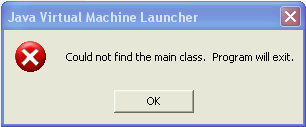
CONNEXION
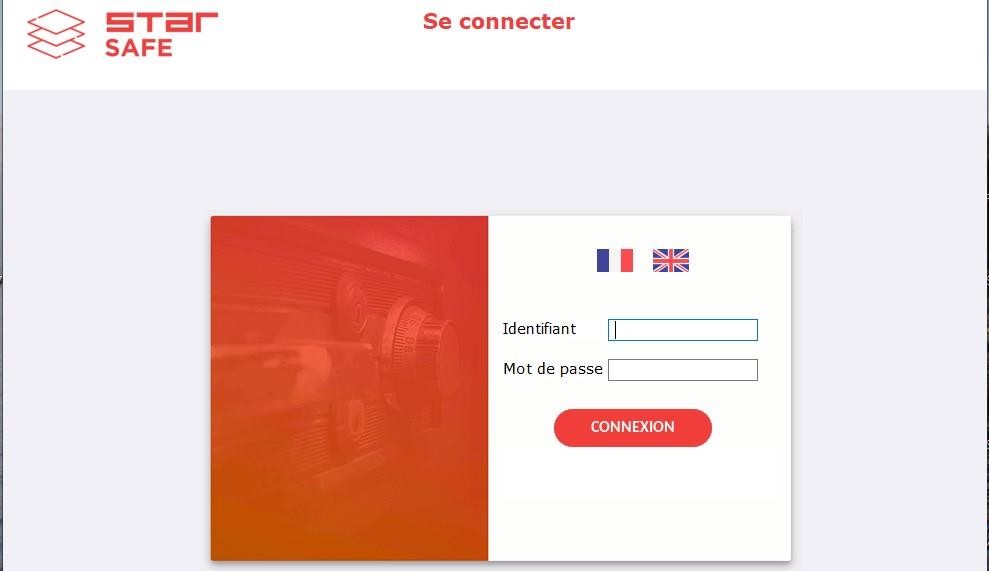
Pour ouvrir une session et utiliser l’interface StarSafe support autonome, saisir votre Identifiant et votre mot de passe (cf § Administrer les profils dans le manuel Administration) dans les champs nommés respectivement Identifiant et Mot de passe.
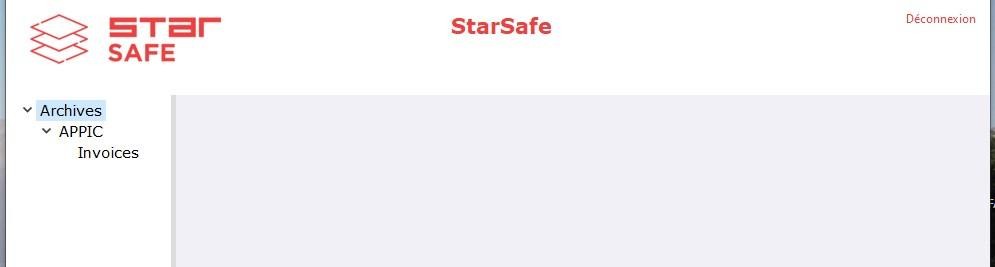
Une fois votre session ouverte, la liste des entités pouvant être consultées est affichée dans la partie gauche de la fenêtre sous forme d’un menu déroulant.
Cliquer sur le lien Déconnexion en haut à droite permet de clore la session et quitter le logiciel.
Cliquer sur une archive à gauche, affiche la fenêtre de recherche des documents :
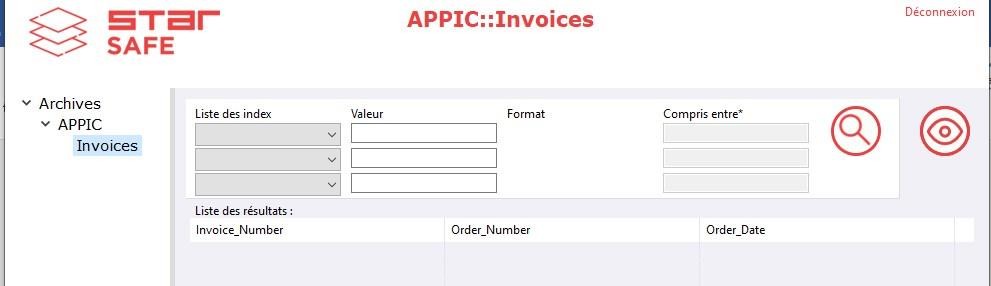
RECHERCHE DE DOCUMENTS
REQUÊTE DE RECHERCHE
Un moteur de recherche permet d’obtenir de façon très rapide les documents d’une archive.
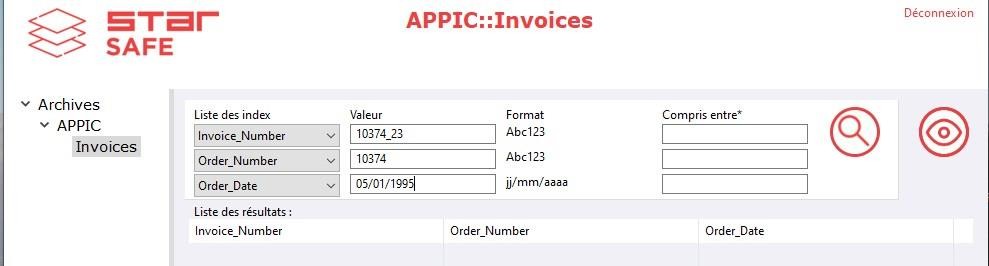
Dans la section Liste des index, choisir, à l’aide d’un menu déroulant, un des champs d’indexation de l’archive. Pour faciliter la saisie, le format dudit champ est alors automatiquement affiché dans la section Format.
Puis, saisir la valeur ou, l’intervalle de valeurs recherché, en renseignant respectivement le premier champ Valeur ou, les deux champs de saisie Valeur et Compris entre. Pour cela, saisir une partie (utiliser le symbole * remplaçant plusieurs caractères ou _ remplaçant un seul caractère) ou l’ensemble de la valeur recherchée.
Cliquer sur le bouton
 Rechercher applique l’expression de recherche aux documents de l’archive sélectionné. Les documents répondant à la requête sont affichés sous forme de liste dans la section Liste des résultats.
Rechercher applique l’expression de recherche aux documents de l’archive sélectionné. Les documents répondant à la requête sont affichés sous forme de liste dans la section Liste des résultats.
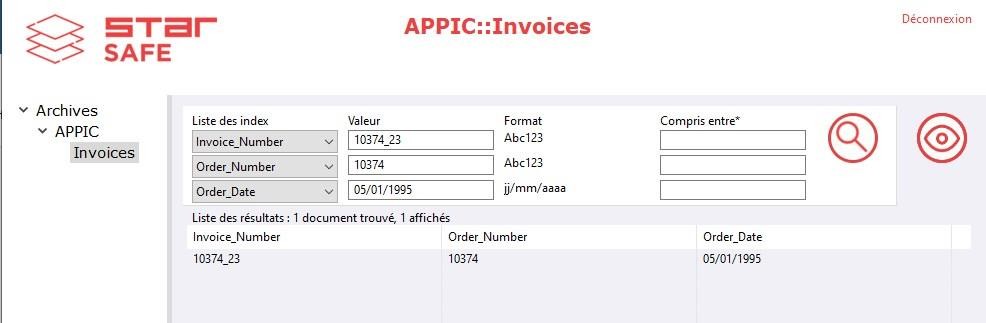
 Cliquer simplement sur
Cliquer simplement sur
 Rechercher pour afficher la liste complète des résultats de l’archive.
Rechercher pour afficher la liste complète des résultats de l’archive.
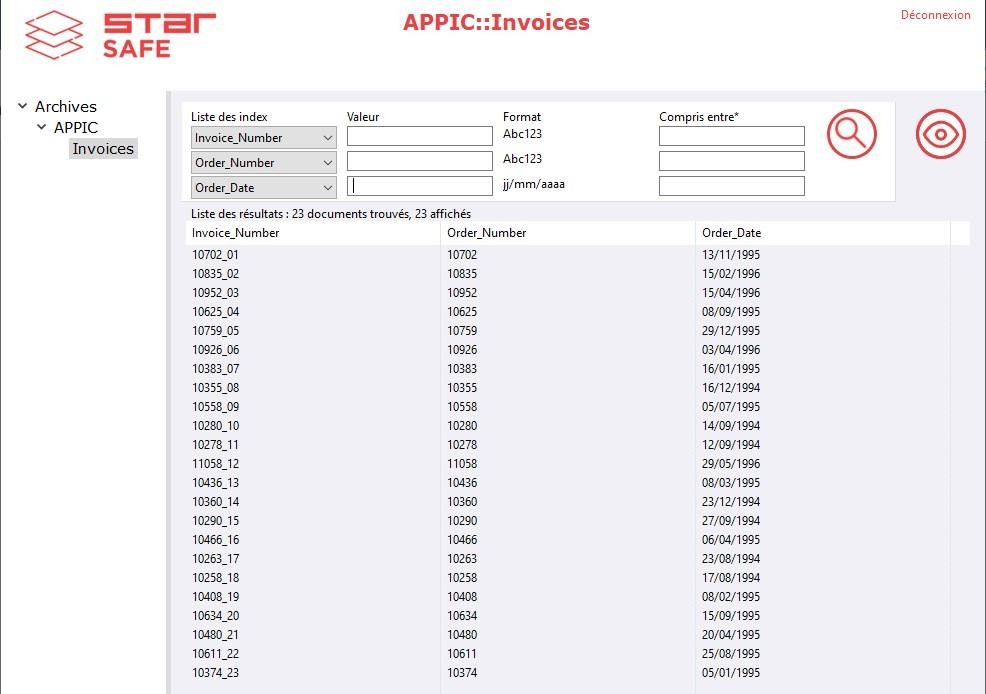
 Lorsqu’un même champ d’indexation est sélectionné dans plusieurs expressions de recherche, l’opérateur booléen utilisé pour combiner ces expressions est OU. Au contraire, lorsque les champs d’indexation sont différents ou, lorsqu’il s’agit de champs multiples, les expressions de recherche sont combinées en utilisant l’opérateur booléen ET.
Lorsqu’un même champ d’indexation est sélectionné dans plusieurs expressions de recherche, l’opérateur booléen utilisé pour combiner ces expressions est OU. Au contraire, lorsque les champs d’indexation sont différents ou, lorsqu’il s’agit de champs multiples, les expressions de recherche sont combinées en utilisant l’opérateur booléen ET.
- Exemple :
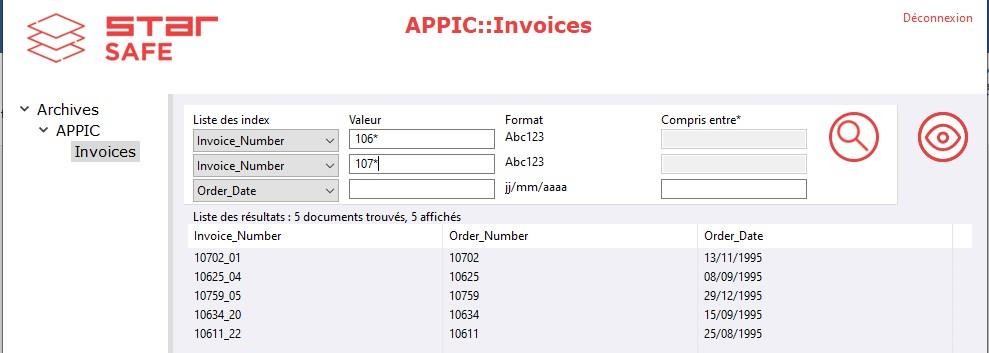
LISTE DES RESULTATS
La liste des résultats se présente sous la forme d’un tableau dont les colonnes sont renseignées par les valeurs des champs d’indexation
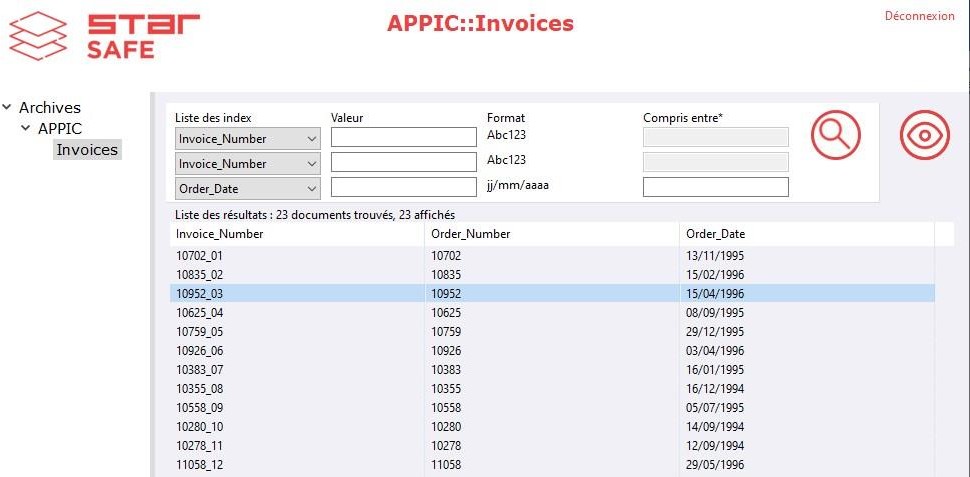
Cliquer sur un document permet de sélectionner celui-ci.
Cliquer sur l’icône
 (cf § Visualisation d’un document) ou double-cliquer sur un document ouvre la fenêtre de visualisation du document sélectionné.
(cf § Visualisation d’un document) ou double-cliquer sur un document ouvre la fenêtre de visualisation du document sélectionné.
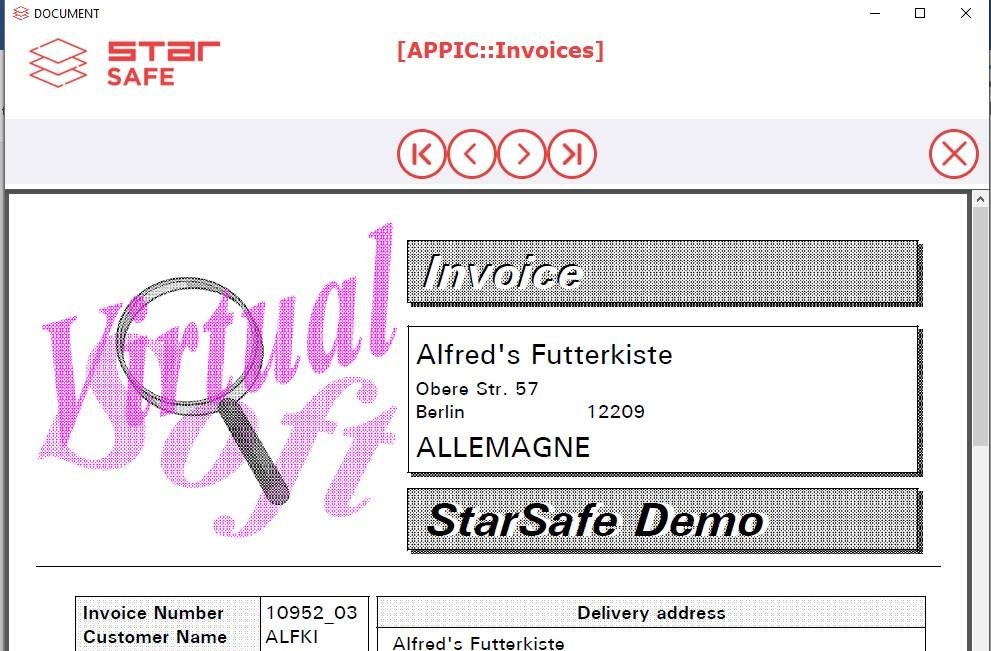
Si une ou plusieurs pièces jointes sont associées à un document, sélectionner celui-ci affiche l’icône
 :
:
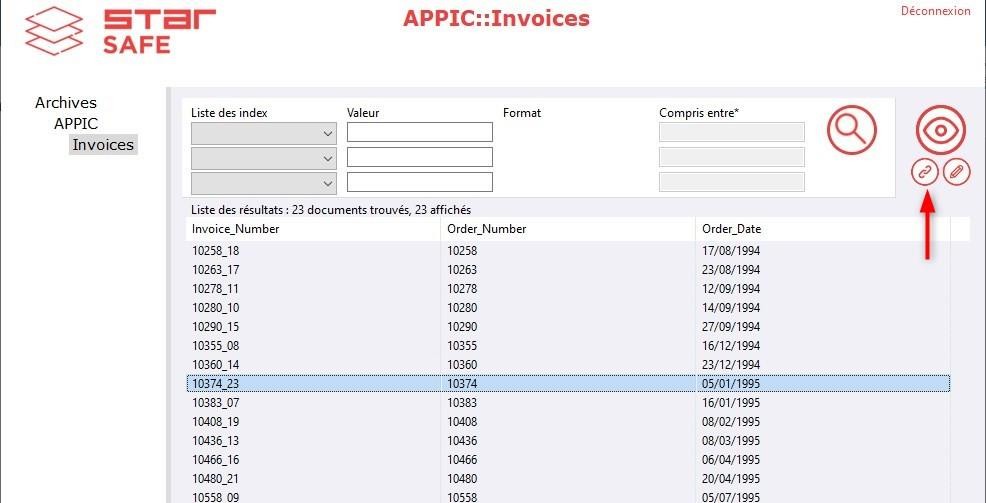
qui, si l’on clique dessus, ouvre un pop-up listant les pièces jointes.
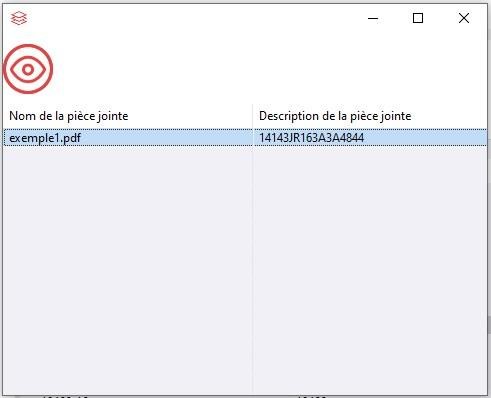
Si un ou plusieurs commentaires sont associés à un document, sélectionner celui-ci affiche l’icône
 :
:
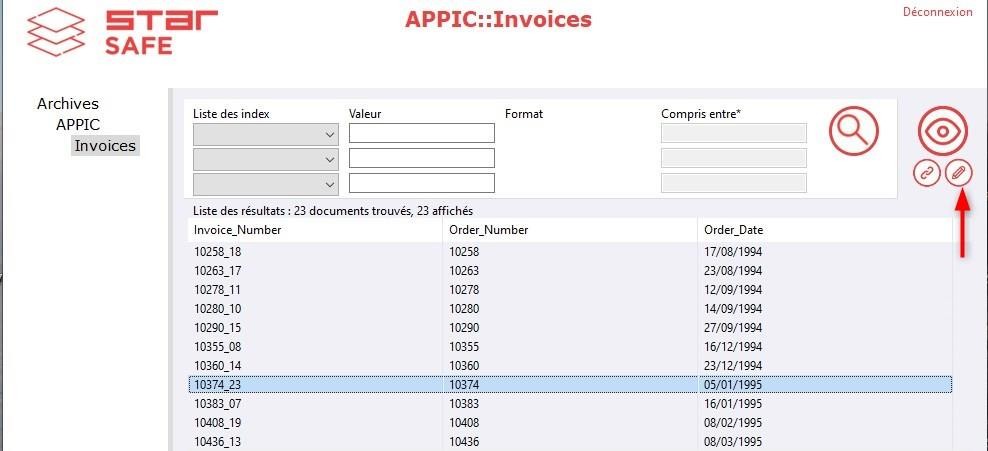
qui, si l’on clique dessus, ouvre un pop-up listant les commentaires.
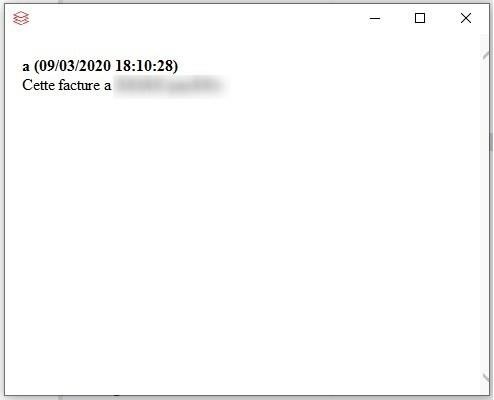
Si le document provient du parapheur électronique StarParaph, sélectionner celui-ci affiche l’icône
 qui, si l’on clique dessus, ouvre un pop-up affichant le suivi du document.
qui, si l’on clique dessus, ouvre un pop-up affichant le suivi du document.
VISUALISATION D’UN DOCUMENT

| Icône associée dans la barre d’outils. |
Après sélection d’un document, cliquer sur l’icône en haut à gauche de l’écran ouvre une fenêtre de visualisation, dédiée à l’affichage d’un document (cf § Consultation de documents).
AFFICHAGE DES COMMENTAIRES

| Icône associée dans la barre d’outils. |
Cette icône n’est affichée que lorsqu’un ou plusieurs commentaires ont été ajoutés pour un document dans l’interface StarSafe Consultation (cf § Ajout de commentaires – Manuel StarSafe Consultation).
Cliquer sur l’icône affiche un pop-up contenant les commentaires.
AFFICHAGE DES PIECES JOINTES

| Icône associée dans la barre d’outils. |
Cette icône n’est affichée que lorsqu’une ou plusieurs pièces jointes ont été ajoutées pour un document dans l’interface StarSafe Consultation (cf § Gestion des pièces jointes – Manuel StarSafe Consultation).
Cliquer sur l’icône affiche un pop-up avec le suivi du document.
SUIVI DES DOCUMENTS STARPARAPH

| Icône associée dans la barre d’outils. |
Cette icône n’est affichée que lorsque le document a été archivé via le parapheur électronique StarParaph (cf § Soumission d’un document – Manuel StarParaph).
Cliquer sur l’icône affiche un pop-up contenant les pièces jointes.
PREMIERE PAGE

| Icône associée dans la barre d’outils. |
Dans le cas où la liste des résultats est constituée de plusieurs pages, cliquer sur l’icône permet d’afficher rapidement la première page de la liste.
DERNIERE PAGE

| Icône associée dans la barre d’outils. |
Dans le cas où la liste des résultats est constituée de plusieurs pages, cliquer sur l’icône permet d’afficher rapidement la dernière page de la liste.
PAGE PRECEDENTE

| Icône associée dans la barre d’outils. |
Dans le cas où la liste des résultats est constituée de plusieurs pages, cliquer sur l’icône permet d’afficher la page de liste des résultats précédant celle qui est actuellement affichée.
PAGE SUIVANTE

| Icône associée dans la barre d’outils. |
Dans le cas où la liste des résultats est constituée de plusieurs pages, cliquer sur l’icône permet d’afficher la page de liste des résultats suivant celle qui est actuellement affichée.
CONSULTATION DE DOCUMENTS
FENÊTRE DE VISUALISATION
La fenêtre de visualisation d’un document présente quelques différences selon le format du document puisque celui-ci se présente dans son logiciel propriétaire.
- Exemple : Un document PDF s’ouvre dans Acrobat Reader
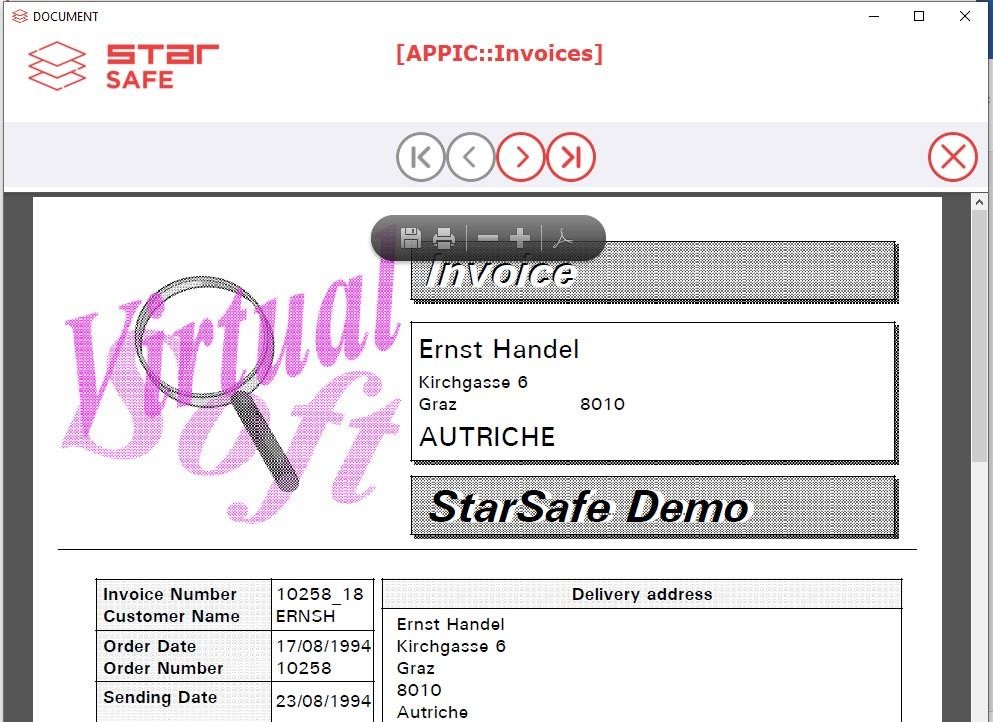
PREMIER DOCUMENT

| Icône associée dans la barre d’outils. |
Cliquer sur l’icône permet d’afficher rapidement le premier document de la liste des résultats.

StarSafe / Support Autonome
DERNIER DOCUMENT

| Icône associée dans la barre d’outils. |
Cliquer sur l’icône permet d’afficher rapidement le dernier document de la liste des résultats.
DOCUMENT PRECEDENT

| Icône associée dans la barre d’outils. |
Cliquer sur l’icône permet d’afficher le document précédant, dans la liste des résultats, celui qui est actuellement affiché.
DOCUMENT SUIVANT

| Icône associée dans la barre d’outils. |
Cliquer sur l’icône permet d’afficher le document suivant, dans la liste des résultats, celui qui est actuellement affiché.
FERMETURE DE LA PAGE

| Icône associée dans la barre d’outils. |
Cliquer sur l’icône permet de fermer la page document et de revenir à la liste des documents.